

发布时间:2022-09-27 10: 07: 23
品牌型号:MacBook Pro
系统: MacOs Big Sur
软件版本:CleanMyMac
很多Mac用户都遇到过软件无法卸载的情况,长按软件图标没有卸载标志,拖入废纸篓却又回到原位,有些软件为什么卸载不掉呢?很多人可能不知道,当Mac卸载了软件之后,软件残留并未一起删除,怎么清理这些卸载app后留下的残留数据呢?本文就来向大家解释苹果电脑上的软件怎么卸载不掉。以及教大家苹果电脑卸载app后怎么彻底清理数据。
一、苹果电脑上的软件怎么卸载不掉
苹果电脑卸载软件相比于Windows系统卸载软件要方便很多。在启动台长按软件图标直至抖动,点击“x”将软件删除是很多用户都会选择的方式。如图1所示,作者这里只有部分软件支持卸载,那么不能卸载的软件是为什么呢?
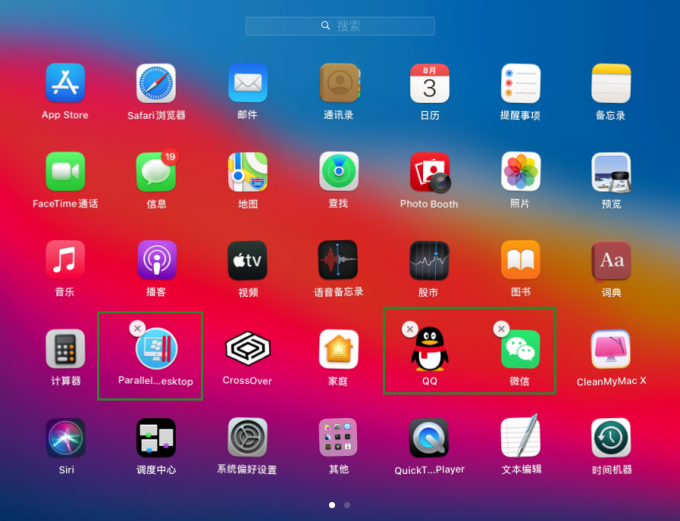
1、系统软件
首先,Mac自带的系统软件不支持卸载,比如App Store、FaceTime通话等软件均不支持卸载。这些出厂预置的软件,是Mac系统的一部分,为了用户能使用Mac电脑最基本的功能,不支持卸载。
2、来自网站的软件
其次,那些来自网站下载的安装包,也不支持此方式卸载。比如图1所示,CrossOver、CleanMyMac两款非系统软件也没有删除图标,不支持长按卸载。
想要卸载网站安装的软件,可以通过“应用程序”文件夹,右击软件将其移入废纸篓,随后再清理废纸篓即可卸载这些来自网站的软件。
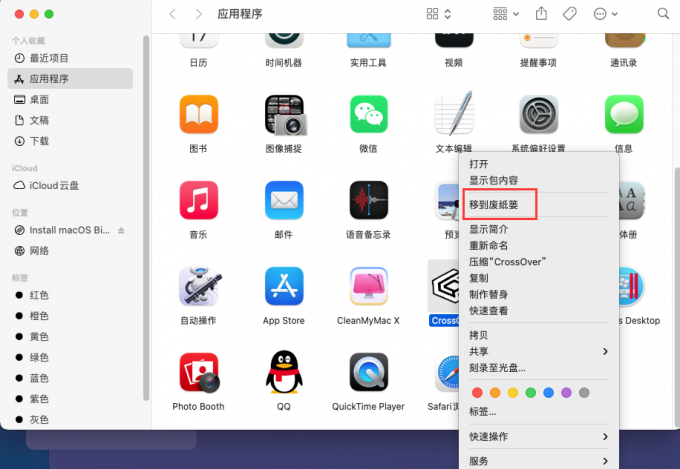
二、苹果电脑卸载app后怎么彻底清理数据
很多用户认为卸载app后,软件就完全从电脑上删除了。其实并不是这样,上文提到的卸载软件,只是清除软件的二进制文件,也就是软件本体,软件所产生的缓存数据并没有删除,怎么删除软件才是完全将app彻底删除呢?
借助CleanMyMac这款软件,当你卸载软件时,它会提示你“正确卸载应用程序”,Mac电脑卸载软件会将软件临时移入废纸篓保存,移入废纸篓并非删除,在废纸篓的文件仍然占有大量存储空间,所以卸载后及时清理废纸篓。
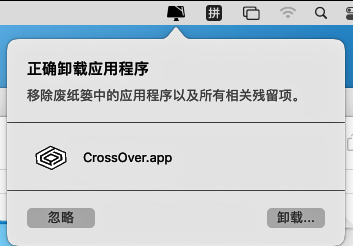
如果你想要彻底卸载电脑的软件,可以借助CleanMyMac的“卸载器”功能。卸载器可以移除整个应用包括软件的关联文件。卸载器可以帮你轻松删除来自网站的软件,并且你也可以将软件重置到初始状态。
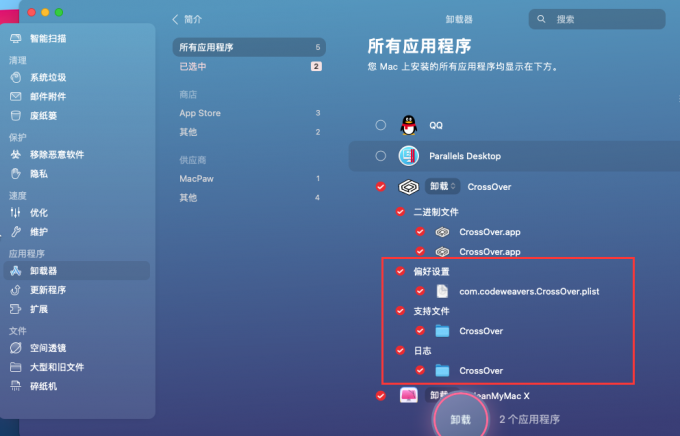
如果你未曾使用过CleanMyMac卸载软件,你的电脑上可能存在大量的垃圾文件,它们主要来自当前电脑里的软件缓存,已经卸载的软件残留。如果你不主动清理这些垃圾文件,电脑磁盘将充斥各种“垃圾文件”,这些垃圾文件长期不仅占用存储空间,甚至可能造成Mac运行卡顿的情况。如果你想清理这些“垃圾文件”可以借助CleanMyMac。
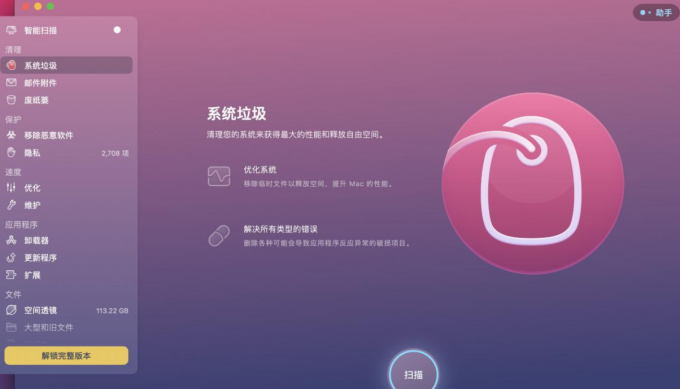
三、总结
本文为大家介绍了苹果电脑上的软件怎么卸载不掉,那些长按无法卸载的软件可以通过“应用程序”文件夹或者CleanMyMac的卸载器将软件卸载。使用卸载器可以将软件删除的更加彻底,推荐大家使用。另外本文介绍了苹果电脑卸载app后怎么彻底清理数据,如果你未曾使用过CleanMyMac可以先清理一遍系统垃圾,清理之前的软件卸载残留,之后在CleanMyMac的帮助下,可以彻底卸载软件。
展开阅读全文
︾